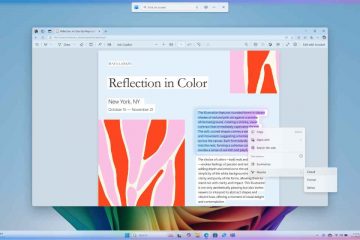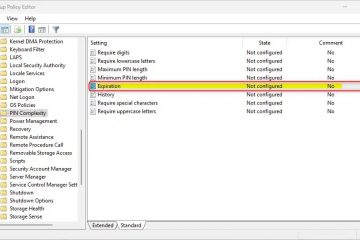Su Windows 11, ora puoi mostrare la percentuale della batteria nella barra delle applicazioni con una nuova impostazione disponibile nella pagina”Alimentazione e batteria”dell’app Impostazioni. In questa guida descriverò i passaggi su come abilitare la funzionalità.
Sebbene il sistema sia in grado di mostrare un’icona ogni volta che il tuo laptop è alimentato a batteria per un lungo periodo, l’esperienza, per qualche strano motivo, non ha mai incluso la percentuale della batteria i produttori hanno implementato i propri componenti aggiuntivi per mostrare la percentuale rimanente nel file Barra delle applicazioni, ma ora Microsoft aggiunge questa funzionalità in modo nativo al sistema.
L’opzione è disponibile con il rilascio di Windows 11 build 26120.2992 (KB5050083). Dovrebbe essere presente per impostazione predefinita nelle impostazioni”Alimentazione e batteria”, ma in caso contrario puoi abilitarlo utilizzando ViveTool.
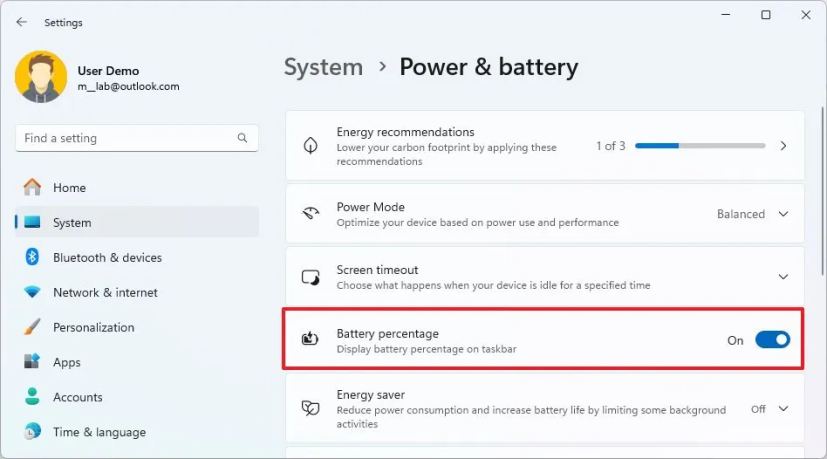
ViveTool è un noto strumento di terze parti che consente gli appassionati di attivare funzionalità sperimentali che l’azienda non ritiene siano pronte per il test. Tuttavia, può anche essere utilizzato per attivare funzionalità che vengono gradualmente rese disponibili agli addetti ai lavori.
In questa guida, spiegherò i passaggi per abilitare e mostrare la percentuale della batteria con la nuova funzionalità nativa disponibile su Windows 11.
Mostra percentuale batteria nella barra delle applicazioni su Windows 11
Per mostrare (o nascondere) la percentuale della batteria su Windows 11, procedi nel seguente modo:
Apri Impostazioni attivato Windows 11.
Solo schermo @media e (larghezza minima: 0px) e (altezza minima: 0px) { div[id^=”bsa-zone_1659356505923-0_123456″] { larghezza minima: 336px; altezza minima: 280px; } } Schermo solo @media e (larghezza minima: 640px) e (altezza minima: 0px) { div[id^=”bsa-zone_1659356505923-0_123456″] { larghezza minima: 728px; altezza minima: 280px; } }
Fai clic su Sistema.
Fai clic sulla pagina Alimentazione e batteria.
(Opzione 1) Attiva l’interruttore Percentuale batteria per mostrare la percentuale nella barra delle applicazioni.
(Opzione 2) Disattiva la Percentuale batteria attiva/disattiva l’interruttore per disattivare la funzione.
Una volta completati i passaggi, la percentuale della batteria verrà visualizzata nella barra delle applicazioni della barra delle applicazioni.
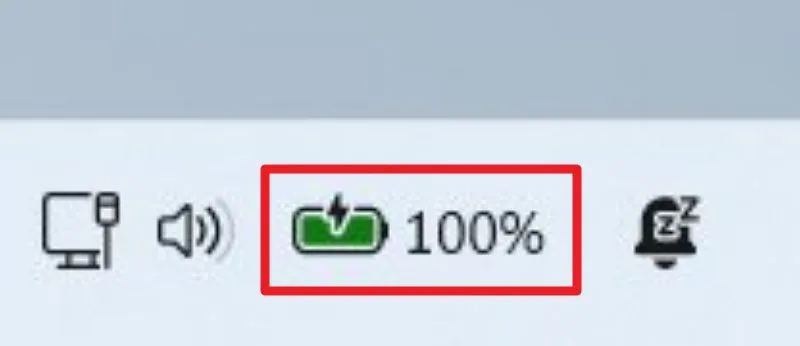 Barra delle applicazioni con informazioni sulla percentuale della batteria/Immagine: Mauro Huculak
Barra delle applicazioni con informazioni sulla percentuale della batteria/Immagine: Mauro Huculak
Inoltre, la percentuale sarà disponibile anche tramite il menu”Impostazioni rapide”.
È importante da notare che l’opzione sarà disponibile solo sui dispositivi dotati di batteria. Se le impostazioni di alimentazione vengono visualizzate solo come”Alimentazione”, l’opzione non sarà disponibile.
Abilita percentuale batteria nella barra delle applicazioni su Windows 11
Per abilitare l’impostazione”Percentuale batteria”nella pagina”Alimentazione e batteria”, procedi nel seguente modo:
Scarica il file ViveTool-vx.x.x.zip per abilitare le nuove Impostazioni’Home.
Fai doppio clic sulla cartella zip per aprirla con Esplora file.
Fai clic sul pulsante Estrai tutto.
Fai clic su il pulsante Estrai.
Copia il percorso della cartella.
Apri Start.
Cerca per Prompt dei comandi, fai clic con il pulsante destro del mouse sul risultato principale e seleziona Esegui come opzione amministratore.
Digita il seguente comando per accedere alla cartella ViveTool e premere Invio:
cd c:\cartella\percorso\ViveTool-v0.x.x
Nel comando, ricordati di modificare il percorso della cartella con il tuo percorso.
Digita il seguente comando per abilitare l’impostazione”Percentuale batteria”e premi Invio:
vivetool/enable/id:48822452,48433719
Riavvia il computer.
Dopo aver completato i passaggi, l’impostazione dovrebbe ora essere visualizzata nella pagina”Alimentazione e batteria”.